软件介绍
Stellarium电脑版是一款中文界面的模拟天文星图软件,该软件中文名为“虚拟天文馆”,该软件能够让用户们通过数据调整来观察星空的影像和天文现象,以3D形式展示了极其逼真的星空图像,同时该软件被天文相关行业所应用,这也可以说明这款软件的专业性。
虚拟天文馆Stellarium可以在你的电脑桌面上生成真实的3D天文星空图像,根据调整也可以观看各种宇宙图像,视图效果与天文望远镜所观察画面别无二致,需要的朋友,赶紧来试试看吧。
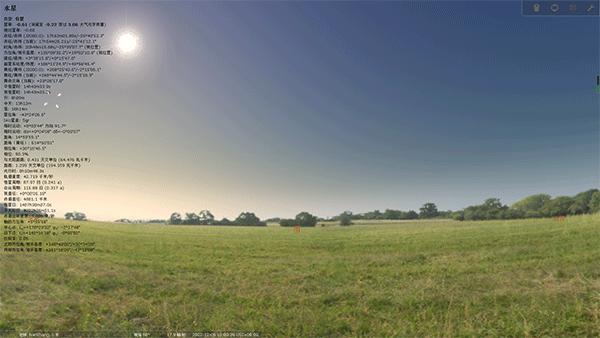
软件特色
1、星空模拟
Stellarium可以模拟地球上任何地点、任何时间的星空,让用户能够观察到各种天体现象,如星星、行星、星座等;
2、实时显示
Stellarium可以根据用户所在地理位置和时间实时显示当前的星空,让用户感受到身临其境的观星体验;
3、自定义设置
用户可以根据自己的喜好和需求,调整Stellarium的显示效果,如更改天空背景、调整星座线条颜色等;
4、丰富的信息库
Stellarium内置了大量的天文学信息,包括恒星、行星、彗星、星系等详细资料,方便用户了解各种天体的相关知识。
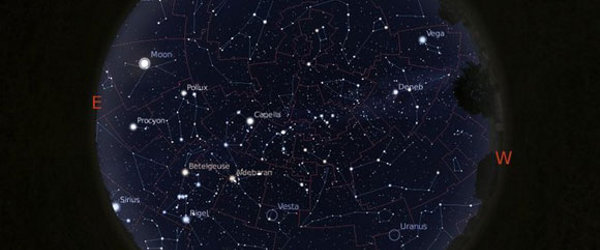
软件亮点
1、教育资源
Stellarium提供了丰富的教育资源,如星座图、星空导览、天文学教程等,适合各个年龄段的用户学习和探索天文学知识;
2、跨平台支持
Stellarium支持多种操作系统,如Windows、macOS、Linux等,让更多用户能够使用这款优秀的虚拟天文馆软件;
3、免费开源
Stellarium是一款免费开源的软件,用户可以免费下载并使用,无需担心版权问题;
4、社区支持
Stellarium拥有一个活跃的用户社区,用户可以在社区中交流心得、分享经验、提问解答等,共同推动天文学的发展。
Stellarium如何找到北斗七星
1、打开安装好的Stellarium,软件界面中能够看到非常多的已命名星体,那么该怎么找到北斗七星呢?
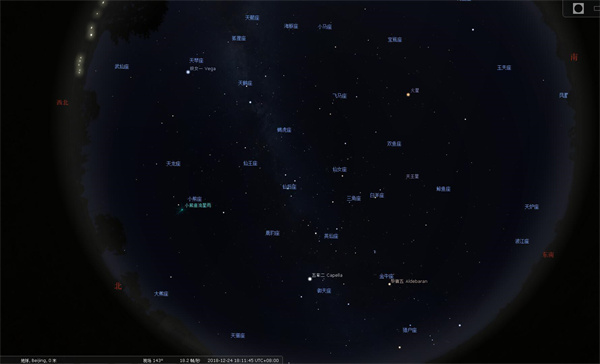
2、将鼠标光标防战屏幕左下方边缘,这样会出现一个额外的工具条,点击如图所示的“星座连线”和“星座标签”两个按钮。
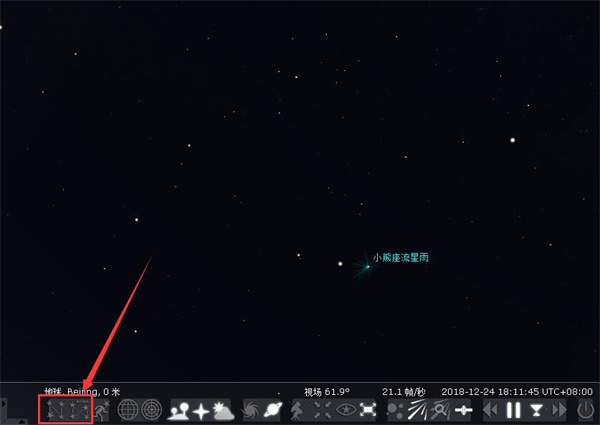
3、之后找到小熊星座,就能轻易看到北斗七星的形状了,是不是很简单呢,快来试试吧。
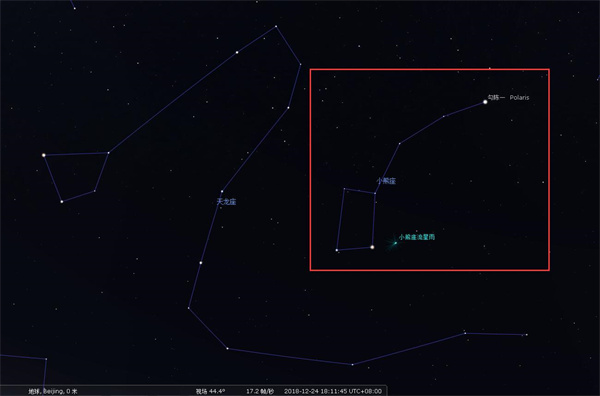
Stellarium安装教程
1、下载Stellarium官方版,双击进入安装程序后,点开选择框选择安装向导使用的语言,选定后点击“确定”。
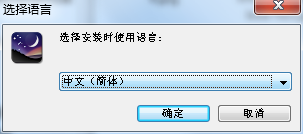
2、进入安装向导,确认软件版本为0.19.2,之后点击“下一步”。
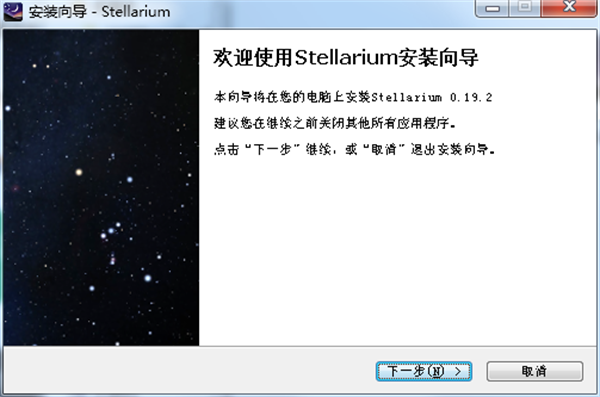
3、阅读软件相关许可协议,如无异议的话,则使用鼠标左键单击选择左下方的“我接受协议”,之后点击“下一步”。
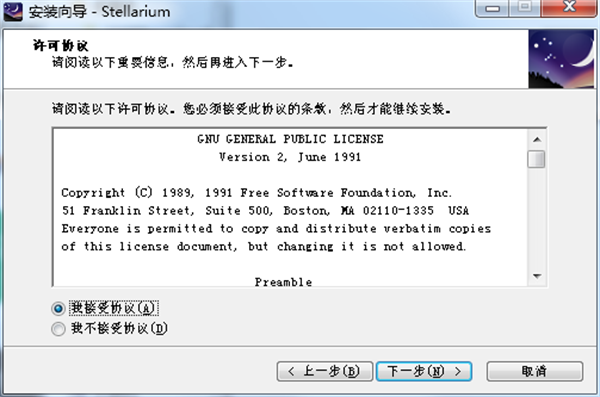
4、点击“浏览”选择Stellarium的安装目录,此处不建议安装在C盘,如果C盘文件过多的话,会影响计算机的运行速度。选定后点击“下一步”。
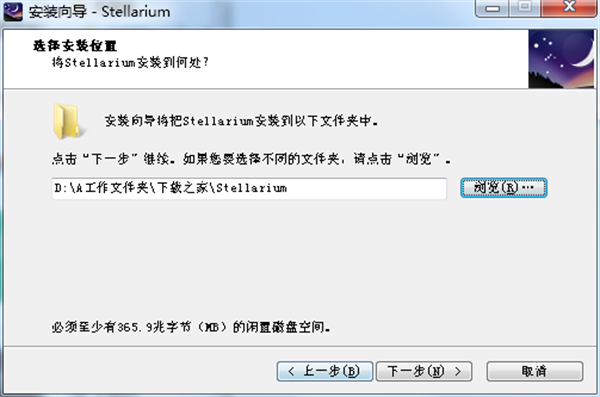
5、点击“浏览”选择Stellarium的开始菜单文件夹,一般情况下保持默认选择即可,之后点击“下一步”。
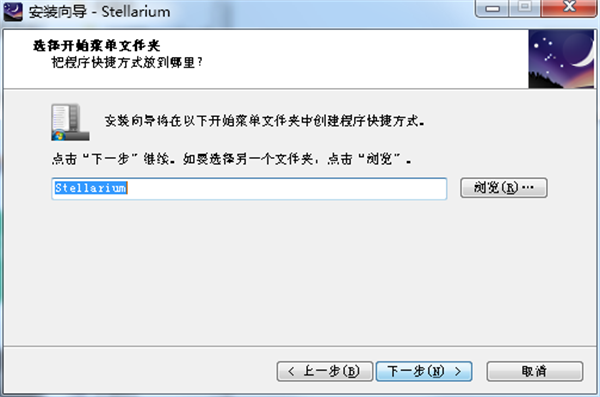
6、选择Stellarium需要的安装附加组件,在需要的项目前方单击勾选上即可,之后点击“下一步”。
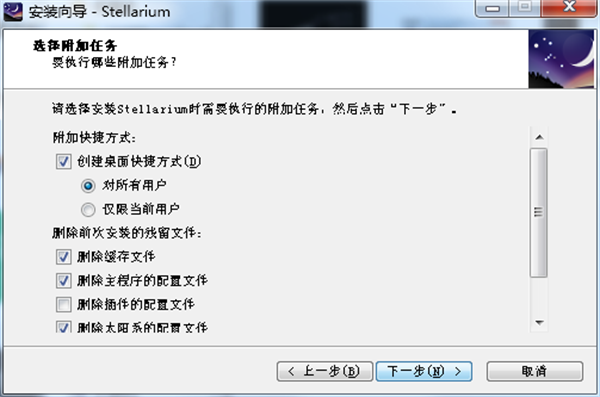
7、确认安装信息,保证无误后,点击“安装”按钮开始安装。
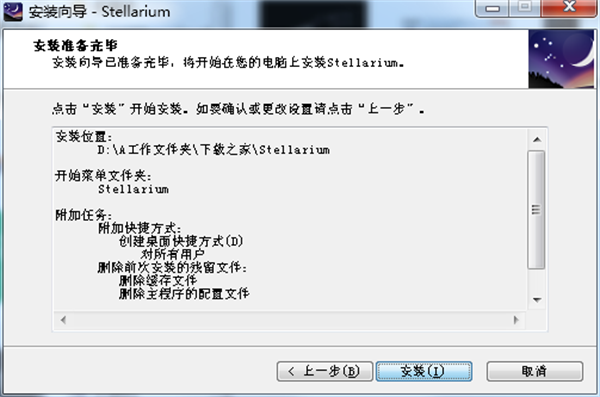
8、Stellarium的安装过程大约需要5分钟,请耐心等待。
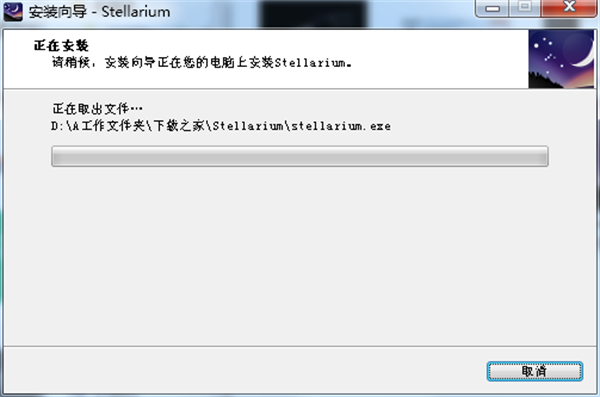
9、安装结束后,会自动跳转至安装完成界面,如果需要立即使用Stellarium的话,则勾选“运行Stellarium”选项,再点击下方的“结束”按钮即可。
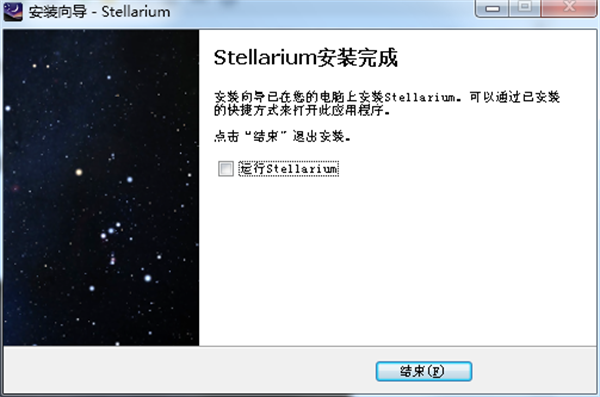
常见问题
1、如何安装
对于Windows 用户,运行下载的"setup.exe"文件并按照程序指示操作;对于Linux 用户,最简单的方法是找一个预先编译好的安装包;你也可以自己编译程序:在 Linux、Posix、Cygwin 和 MacOS X 中编译程序的具体方法可以参考"INSTALL"文件; 对于MacOS X 用户需下载 dmg 文件,双击打开它,程序文件在下载文件中,将程序文件拖放到你的 Applications 文件夹中即可;
2、如何卸载
对于 Windows 用户,使用控制面板中的"添加删除程序"卸载 Stellarium;对于 Linux 用户,如果你安装的是预编译版本,则可以使用包管理器卸载;如果你是自己编译的,你可以在编译目录下输入“make uninstall”指令卸载 Stellarium;
3、如何将分辨率调整为菜单上没有的设置
你可能在一台配置宽屏显示器的电脑上运行 Stellarium ,菜单中没有你的屏幕分辨率,怎么办?在这种情况下,只需要使用一个文本处理软件(比如 Windows 的记事本)打开“config.ini”文件,找到“screen_w”(分辨率宽度,单位为像素)和“screen_h”(分辨率高度)这两个参数,将其修改为你需要的数值,然后保存文件并运行 Stellarium;OK,享受你的星空吧!
4、如何设置观测地点
首先你得得到观测地点的海拔,经纬度,可以用Google地图查一下,找到你的观测地点,然后右键单击,就会出现一个框框,点击里面的这儿是什么,就会出现经纬度,再在stellarium左侧侧边栏里选Location,在里面改属性,最后起一个易懂的名字,然后(加入列表)add to list 就好了 ;下次就可以搜到;
5、可以显示更多的恒星吗
Stellarium 使用 Hipparcos 星表,它包含有120000颗恒星;暂且还不能使用其他的星表;(0.9.0版本扩充了星表,默认星表可以显示60万颗恒星,使用扩展星表更是将显示星数提升到了2.1亿;)
6、可以将Stellarium翻译为我的语言吗
从 0.8.0 版开始,Stellarium 可以显示多种语言;可以在设置窗口或 config.ini 文件中进行语言设置;有些语言的翻译工作可能尚未完成,所以我们希望 Stellarium 的用户可以参与到惠及他人的语言翻译工作中;
7、安装后无法运行
已知问题:MacOS X 0.9.0 版本,如果是从老版本升级的,并且旧的 config.ini 文件设置为全屏模式,0.9.0将无法运行;编辑 config.ini 文件,将 fullscreen (全屏显示)的值设为 false (否)即可;
对于其他问题,经常的情况是由于某种原因导致文件损坏或格式错误;重新下载、安装一遍往往可以解决问题;此时特别要注意的是不要忘了备份您自己的设置和自定义文件;
Stellarium 会在标准输出和标准错误接口输出运行报告;这个报告可以在 Windows 的 cmd 窗口看到,在 Linux 和OS X中,从终端运行 Stellarium 也可以看到这个报告;如果你自己无法解决问题,可以将这个输出报告发给我们请求技术支持;
8、在电脑上显示速度和帧速度很慢
可能是你禁用了硬件渲染功能;另外,请确认你的3D显卡安装了最新的 OpenGL 驱动程序;
9、Stellarium正常运行了一段时间后程序崩溃
Stellarium 十分耗费处理器的运算能力,这会使处理器长时间处于高速运算状态,从而导致电脑温度上升;如果电脑死机或崩溃,你可能是遇到了散热问题;如果问题是这样,那么其他的处理器高耗程序(如MP3编码)也会导致同样的问题;在新版程序中,增加了帧速率限制功能,这将有助于这个问题的解决。






















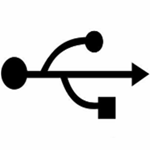





























 浙公网安备 33038202002266号
浙公网安备 33038202002266号